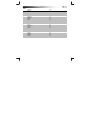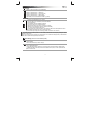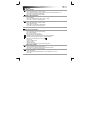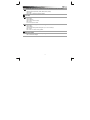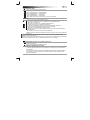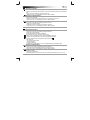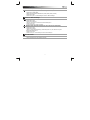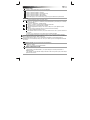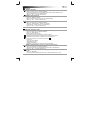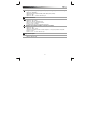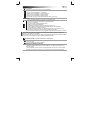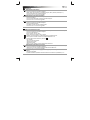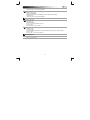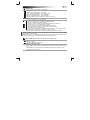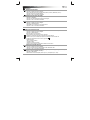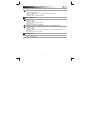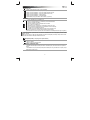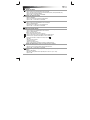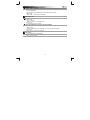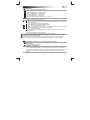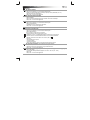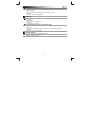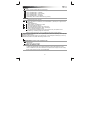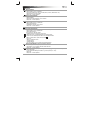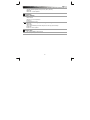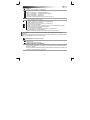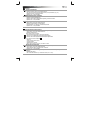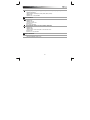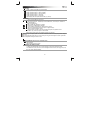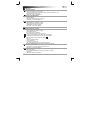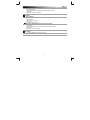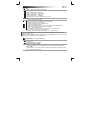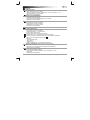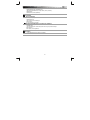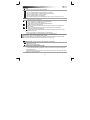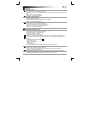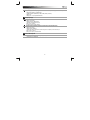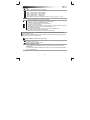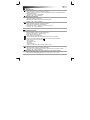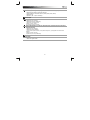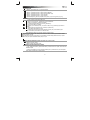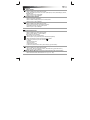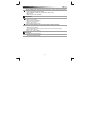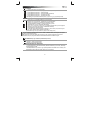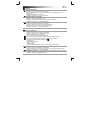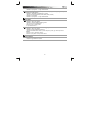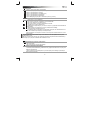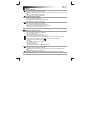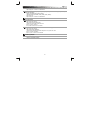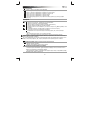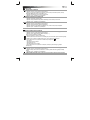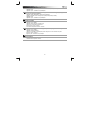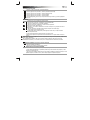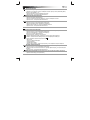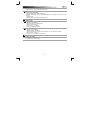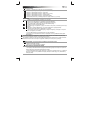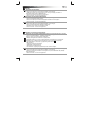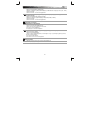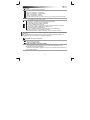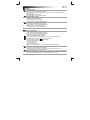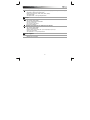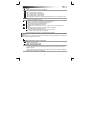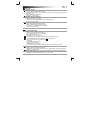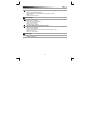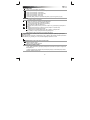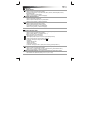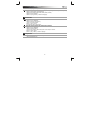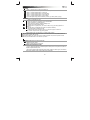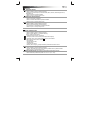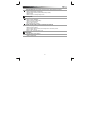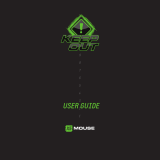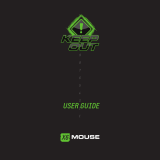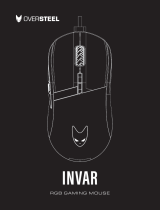La pagina si sta caricando...
La pagina si sta caricando...
La pagina si sta caricando...
La pagina si sta caricando...
La pagina si sta caricando...
La pagina si sta caricando...
La pagina si sta caricando...
La pagina si sta caricando...
La pagina si sta caricando...
La pagina si sta caricando...
La pagina si sta caricando...
La pagina si sta caricando...

GXT 31 Gaming Mouse - USER’S MANUAL
11
Struttura del mouse
- Pulsante 1. (pulsante sinistro del mouse, non programmabile)
- Pulsante 7. (funzione predefinita = triplo clic del mouse)
- pulsante 3. (funzione predefinita = clic intermedio)
- pulsante 2. (funzione predefinita = clic destro del mouse)
- Pulsante 4. (funzione predefinita = pagina precedente)
- Pulsante 5. (funzione predefinita = pagina successiva)
- Pulsante Mode (fare clic per passare dall'uno all'altro di ‘Profile-1,2,3,4 and 5’)
Installazione
- Inserire il CD-ROM di installazione fornito da Trust nell'unità CD-ROM.
- Fare clic su “Run Setup.exe – Published by Trust International BV”.
- Fare clic su "Installa driver”.
- Fare clic su ‘finished’ quando l'installazione è finita.
- Collegare il mouse alla porta USB del PC.
- Attendere finché non appare il messaggio ‘Dispositivo pronto per l'uso'.
- Avviare il software di configurazione del mouse (situato nella barra delle applicazioni).
- Ora è possibile iniziare a configurare il mouse.
- Nella pagina seguente del manuale c'è il riferimento alla funzione ‘OK’ che aggiorna il mouse.
La funzione ‘OK’ è posizionata in fondo sul lato destro della finestra principale.
(Il mouse smetterà di funzionare mentre viene aggiornato. Potrebbero essere necessari alcuni secondi.)
Il mouse può memorizzare fino a 5 diversi profili. È possibile passare dall'una all'altra di tali configurazioni
facendo clic sul pulsante del mouse ‘Mode’.
Non è necessario fare clic su ‘OK’ dopo ogni singola modifica. È possibile apportare tutte le modifiche desiderate
e poi fare clic su ‘OK’ per aggiornare tutte le modifiche direttamente dal mouse.
Impostazioni di profili
(il mouse può memorizzare fino a 5 diversi profili)
Modifica di un profilo
- Fare clic su ‘Profile’.
- Fare clic sul profilo che si desidera modificare.
Abilitazione o disabilitazione di profili
- Fare clic su ‘Mode Name/Select’.
- Nella finestra di ‘Mode Administration’ è possibile modificare i nomi dei profili e autorizzare o non
autorizzare il profilo.
- Per non autorizzare un profilo, rimuovere il segno di spunta da ogni profilo con un ordine dal basso
verso l'alto; per aggiungere un profilo, porre un segno di spunta su ogni profilo in ordine opposto.

GXT 31 Gaming Mouse - USER’S MANUAL
12
Configurazione
Assegnazione di una funzione
- Fare clic sul pulsante che si desidera riassegnare.
- Passare sopra il tipo di funzione che si desidera assegnare (Mouse, Internet, Multimedia, ecc.).
- Fare clic sulla funzione che si desidera assegnare.
- Fare clic su ‘OK’. Il mouse viene aggiornato.
Assegnazione di una funzione da tastiera
- Fare clic sul pulsante che si desidera riassegnare.
- Fare clic su ‘Keyboard’.
- Fare clic sul tasto della tastiera virtuale che si desidera assegnare.
- Fare clic su ‘OK’. Il mouse viene aggiornato.
Assegnazione del lancio di un programma
- Fare clic sul pulsante che si desidera riassegnare.
- Fare clic su ‘Execute Program’.
- Fare doppio clic sul file .exe che si desidera avviare.
- Fare clic su ‘OK’. Il mouse viene aggiornato.
Configurazioni avanzate del mouse
Creazione di una funzione macro
(memorizzazione di una sequenza di tasti all'interno del software)
- Fare clic sul pulsante che si desidera riassegnare.
- Fare clic su ‘Macro Manager…’.
Ci sono 3 modi per creare un macro:
- Inserire le funzioni dai riquadri in alto e a sinistra.
- Registrare i movimenti del mouse e della tastiera usando il pulsante di Record.
- Dare gli input con la tastiera virtuale o con la tastiera attualmente in uso.
- Al termine della creazione della macro, fare clic su ‘ ’.
- Qui è possibile:
* Aprire una macro già esistente.
* Salvare la macro creata.
* Rinominare la macro.
- Chiudere il ‘macro manager’ al termine della creazione delle macro.
Assegnazione di una funzione a una macro
(memorizzazione di una sequenza di tasti nel software)
- Fare clic sul pulsante che si desidera riassegnare.
- Selezionare la macro che si desidera assegnare dalla lista ‘Select Macro File’.
- Fare clic su ‘OK’. Il mouse viene aggiornato.
Modifica delle impostazioni DPI
(ogni profilo ha la propria impostazione DPI, profili e DPI sono
collegati)
- Fare clic su 'DPI Setting’.
- È possibile modificare l'impostazione del DPI sia dall'asse X che dall'asse Y separatamente (100 –

GXT 31 Gaming Mouse - USER’S MANUAL
13
3000).
- Fare clic su ‘OK’.
- Fare clic su ‘OK’. Il mouse viene aggiornato.
Modifica della frequenza di report
(ogni profilo ha i propri profili di frequenza di report e le frequenze di
report
sono collegate tra loro)
- Fare clic su ‘Report Rate’.
- Selezionare la frequenza di report desiderata (125Hz, 250Hz, 500Hz, 1000Hz).
- Fare clic su ‘OK’.
- Fare clic su ‘OK’. Il mouse viene aggiornato.
Impostazione del mouse
Salvataggio di un'impostazione
- Fare clic su ‘File’.
- Fare clic su ‘Save as’.
- Inserire un nome per l'impostazione del mouse.
- Fare clic su ‘Save’.
- Ora l'impostazione del mouse è salvata.
Ripristino delle impostazioni predefinite o caricamento delle proprie impostazioni
- Fare clic su ‘File’.
- Fare clic su ‘Open.
- Selezionare ‘Default settings.ASC’ per le impostazioni predefinite oppure le proprie impostazioni salvate.
- Fare clic su ‘Open’.
- Fare clic su ‘OK’. Il mouse viene aggiornato.
Sostituzione dei pesi
- Rimuovere il coperchio inferiore del mouse ruotandolo.
- Inserire o rimuovere i pesi.
La pagina si sta caricando...
La pagina si sta caricando...
La pagina si sta caricando...
La pagina si sta caricando...
La pagina si sta caricando...
La pagina si sta caricando...
La pagina si sta caricando...
La pagina si sta caricando...
La pagina si sta caricando...
La pagina si sta caricando...
La pagina si sta caricando...
La pagina si sta caricando...
La pagina si sta caricando...
La pagina si sta caricando...
La pagina si sta caricando...
La pagina si sta caricando...
La pagina si sta caricando...
La pagina si sta caricando...
La pagina si sta caricando...
La pagina si sta caricando...
La pagina si sta caricando...
La pagina si sta caricando...
La pagina si sta caricando...
La pagina si sta caricando...
La pagina si sta caricando...
La pagina si sta caricando...
La pagina si sta caricando...
La pagina si sta caricando...
La pagina si sta caricando...
La pagina si sta caricando...
La pagina si sta caricando...
La pagina si sta caricando...
La pagina si sta caricando...
La pagina si sta caricando...
La pagina si sta caricando...
La pagina si sta caricando...
La pagina si sta caricando...
La pagina si sta caricando...
La pagina si sta caricando...
La pagina si sta caricando...
La pagina si sta caricando...
La pagina si sta caricando...
La pagina si sta caricando...
La pagina si sta caricando...
La pagina si sta caricando...
La pagina si sta caricando...
La pagina si sta caricando...
La pagina si sta caricando...
La pagina si sta caricando...
La pagina si sta caricando...
La pagina si sta caricando...
La pagina si sta caricando...
La pagina si sta caricando...
La pagina si sta caricando...
La pagina si sta caricando...
La pagina si sta caricando...
La pagina si sta caricando...
-
 1
1
-
 2
2
-
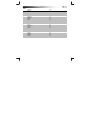 3
3
-
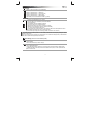 4
4
-
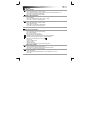 5
5
-
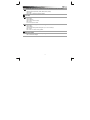 6
6
-
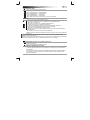 7
7
-
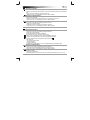 8
8
-
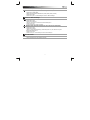 9
9
-
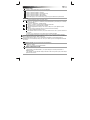 10
10
-
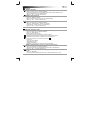 11
11
-
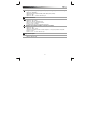 12
12
-
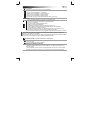 13
13
-
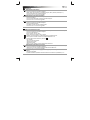 14
14
-
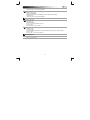 15
15
-
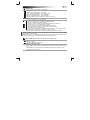 16
16
-
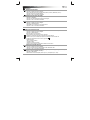 17
17
-
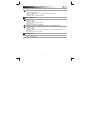 18
18
-
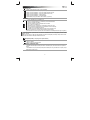 19
19
-
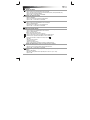 20
20
-
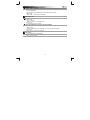 21
21
-
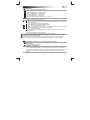 22
22
-
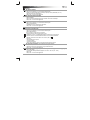 23
23
-
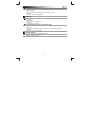 24
24
-
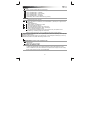 25
25
-
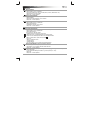 26
26
-
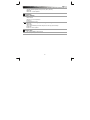 27
27
-
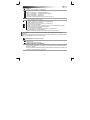 28
28
-
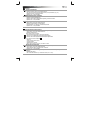 29
29
-
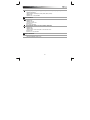 30
30
-
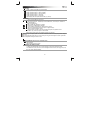 31
31
-
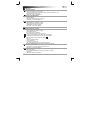 32
32
-
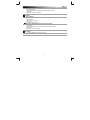 33
33
-
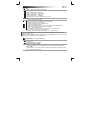 34
34
-
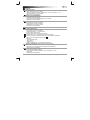 35
35
-
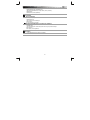 36
36
-
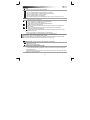 37
37
-
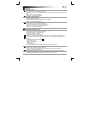 38
38
-
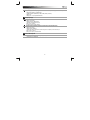 39
39
-
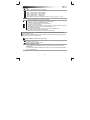 40
40
-
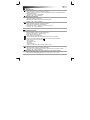 41
41
-
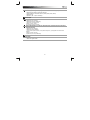 42
42
-
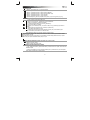 43
43
-
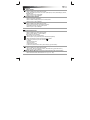 44
44
-
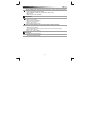 45
45
-
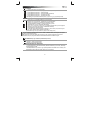 46
46
-
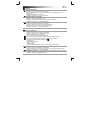 47
47
-
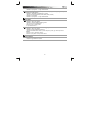 48
48
-
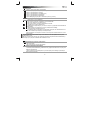 49
49
-
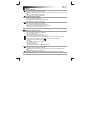 50
50
-
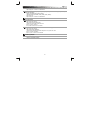 51
51
-
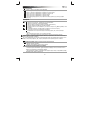 52
52
-
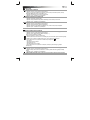 53
53
-
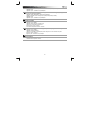 54
54
-
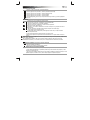 55
55
-
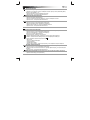 56
56
-
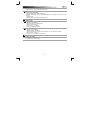 57
57
-
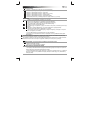 58
58
-
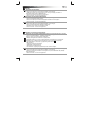 59
59
-
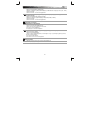 60
60
-
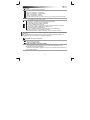 61
61
-
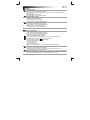 62
62
-
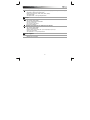 63
63
-
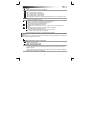 64
64
-
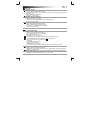 65
65
-
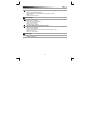 66
66
-
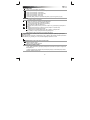 67
67
-
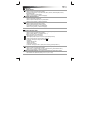 68
68
-
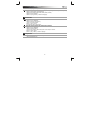 69
69
-
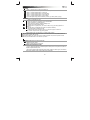 70
70
-
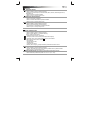 71
71
-
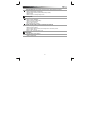 72
72
in altre lingue
- English: Trust GXT 31 User manual
- français: Trust GXT 31 Manuel utilisateur
- español: Trust GXT 31 Manual de usuario
- Deutsch: Trust GXT 31 Benutzerhandbuch
- русский: Trust GXT 31 Руководство пользователя
- Nederlands: Trust GXT 31 Handleiding
- português: Trust GXT 31 Manual do usuário
- slovenčina: Trust GXT 31 Používateľská príručka
- dansk: Trust GXT 31 Brugermanual
- čeština: Trust GXT 31 Uživatelský manuál
- polski: Trust GXT 31 Instrukcja obsługi
- svenska: Trust GXT 31 Användarmanual
- Türkçe: Trust GXT 31 Kullanım kılavuzu
- suomi: Trust GXT 31 Ohjekirja
- română: Trust GXT 31 Manual de utilizare
Documenti correlati
-
Trust GXT 23 Manuale utente
-
Trust GXT 32s Gaming Mouse Manuale utente
-
Trust GXT 32 Gaming Mouse Manuale utente
-
Trust GXT 148 Manuale utente
-
Trust GXT 164 SIKANDA (21726) Manuale utente
-
Trust Daash Guida d'installazione
-
Trust 22991 Manuale utente
-
Trust GXT IDON PC Laptop RGB Manuale utente
-
Trust GXT 890 Manuale utente
-
Trust GXT 890 Manuale utente
Altri documenti
-
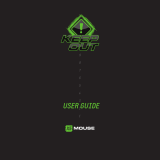 Keep Out X5 Manuale utente
Keep Out X5 Manuale utente
-
Silvercrest SGM 4000 A1 Operation and Safety Notes
-
Gigabyte GM-M8000 Manuale del proprietario
-
SPEEDLINK NIALA Quick Installation Guide
-
Cherry MC 3000 Manuale utente
-
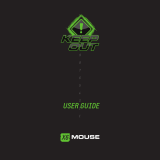 Keep Out X6 Manuale utente
Keep Out X6 Manuale utente
-
Genius X-G300 Manuale utente
-
Genius X-G300 Guida d'installazione
-
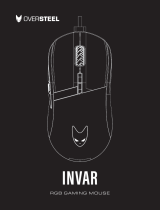 Oversteel INVAR RGB Gaming Mouse Manuale utente
Oversteel INVAR RGB Gaming Mouse Manuale utente
-
Lenovo Y Guida Rapida